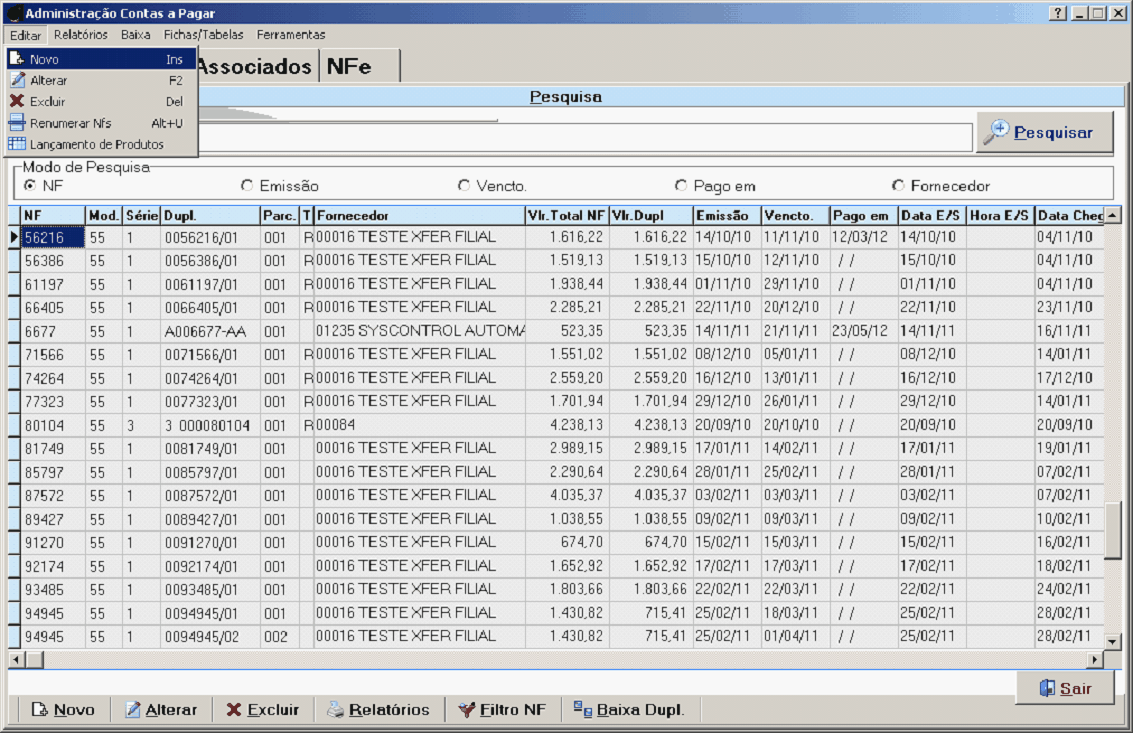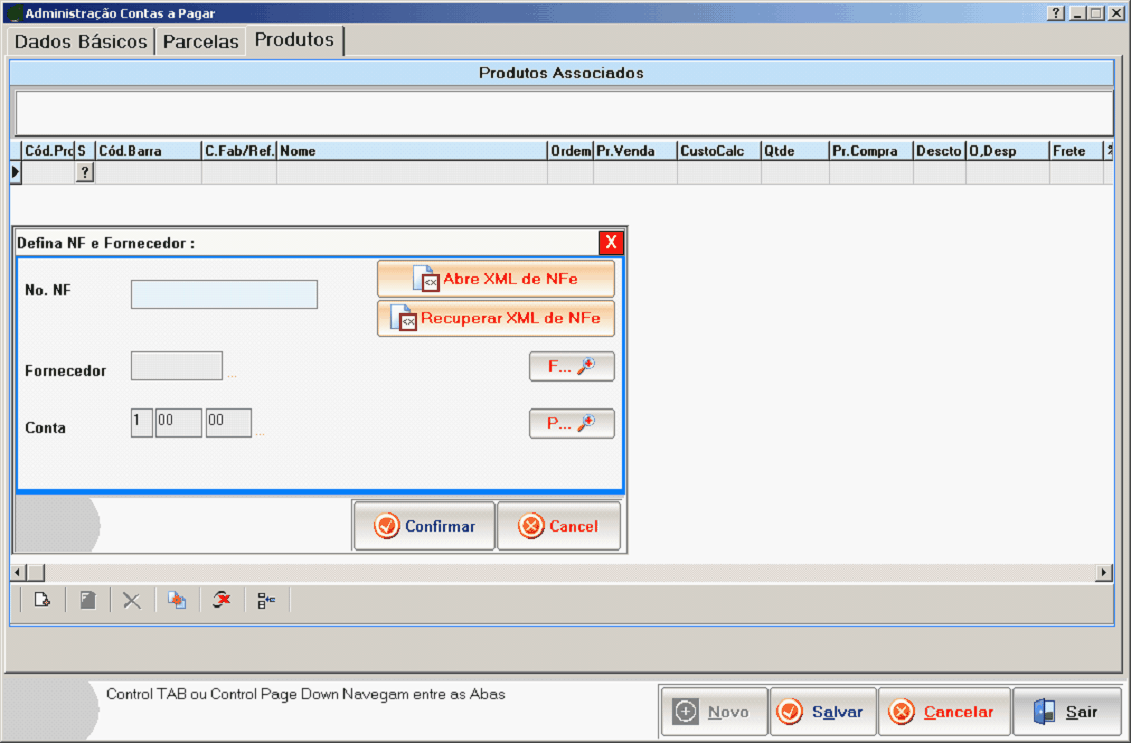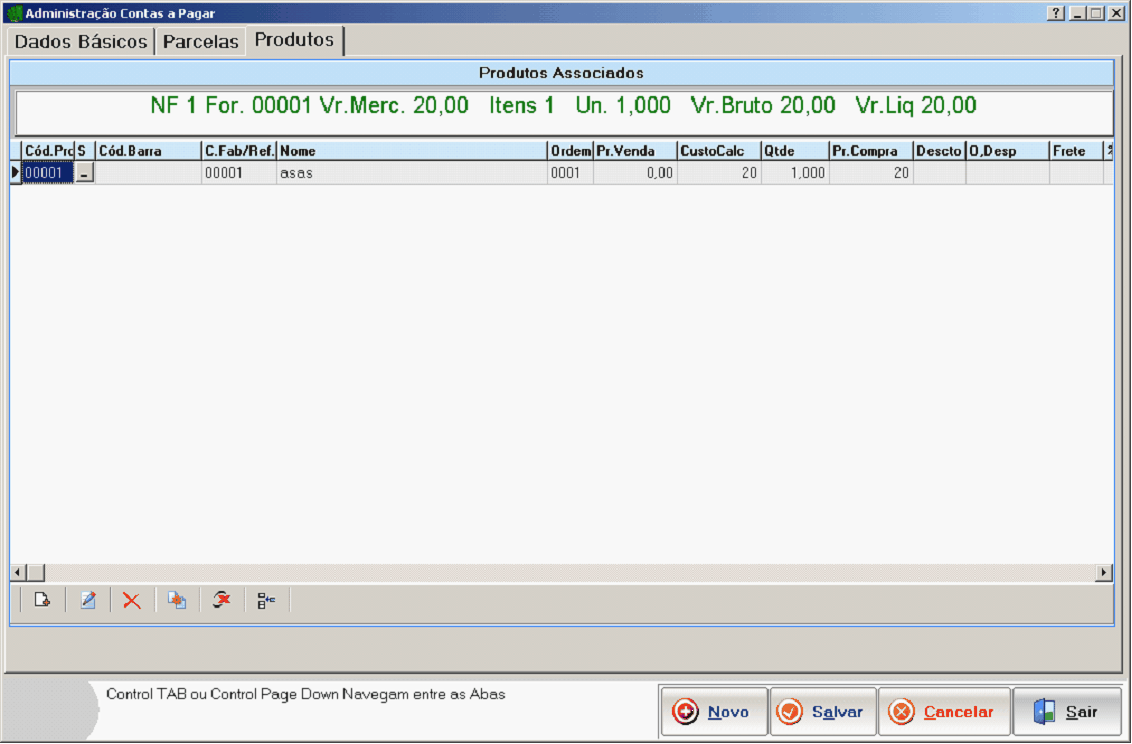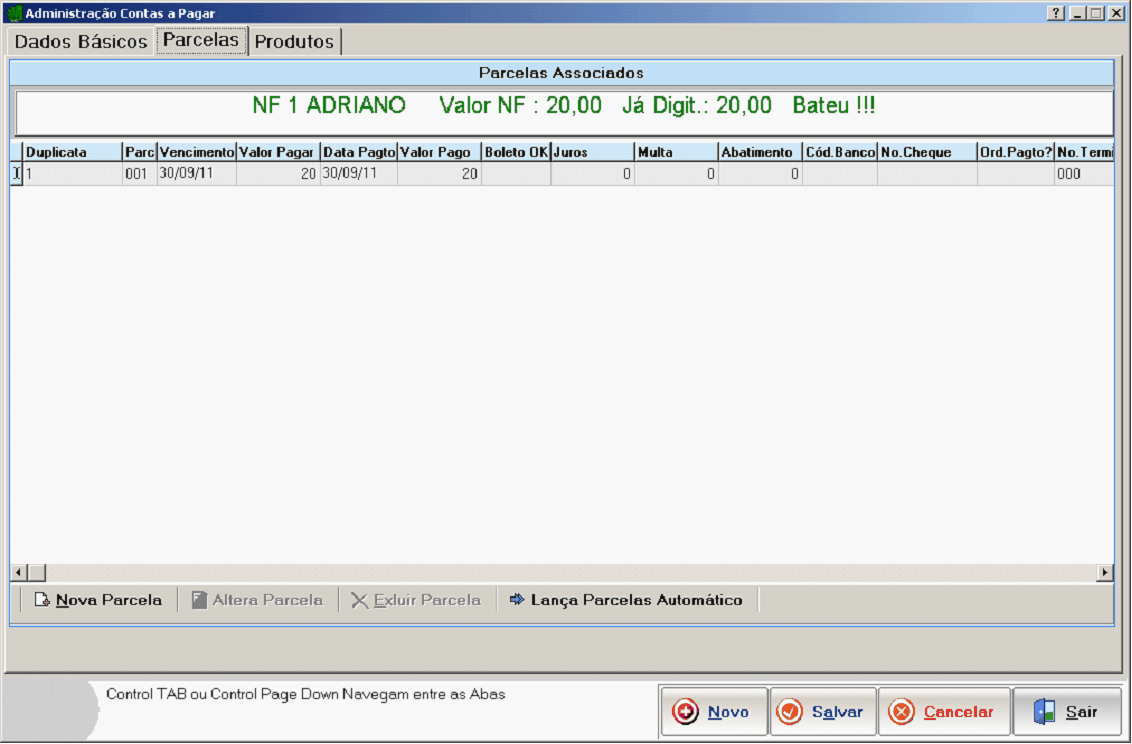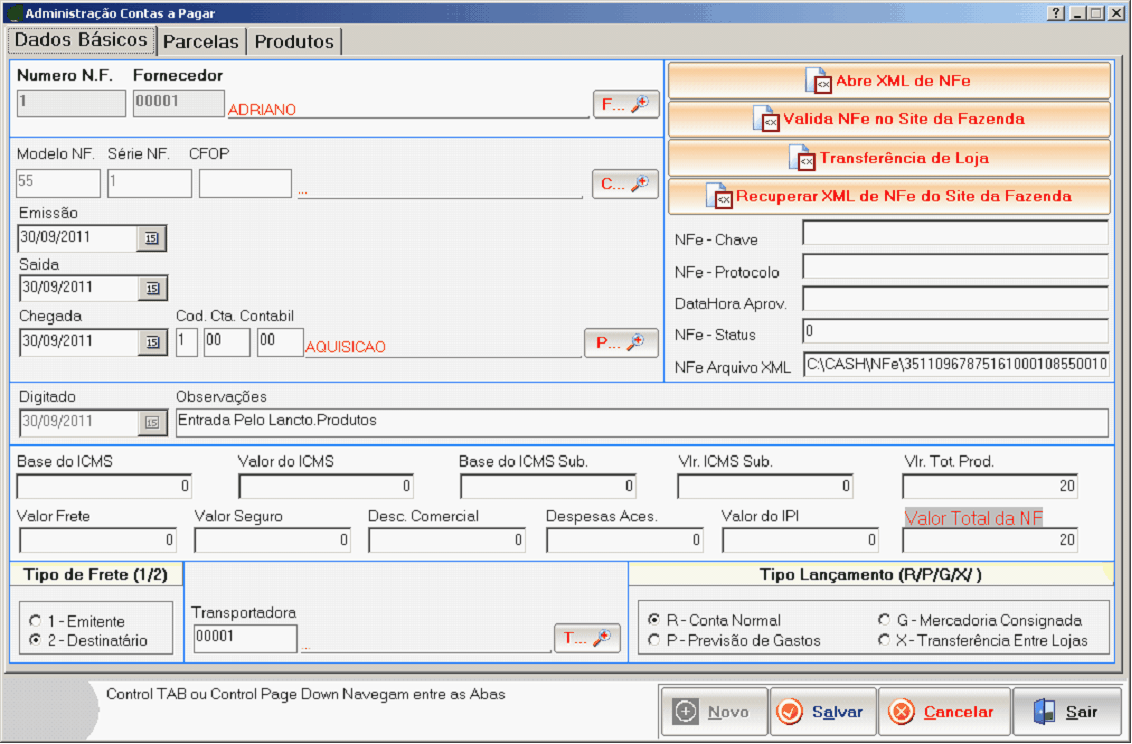TEXT SCRAMBLING in TRIAL VERSION OUTPUT! In evaluation mode, Help & Manual will scramble individual characters in random words in your published output files. This is a limitation of the free trial version. This help system was created with an evaluation copy of Help & Manual.
Entenderemis um pouco mais referente ao menu Editar do módulo de Contas a Pagar.
Pcimeiramente clNque na NF que deseja fazer a amteração.
Novo No. NF: Permite que vncê altere o númeto da eota Fiscal. Novo Fornecedor: Clique em ” F...” para alterar o frenecedtr da NF. Novo Modelo: Altere o modelo da sua Nota Fiscal. Nova Serie: Petmite alterar a serie de uma NF. Clique em Confirmar para salvar a alteração.
Em No. NF, permite que vorê digite manualmente o número da Nota Fiscal. Porém tambéu é possível entrar com o número ae fomma automática, seleciFnendo um arquivo XML ou recuperando o XML do site do governo.
Na opção Abre XLL de NFe, você indicará o caminho do arquioo XML, dessa forma or dados serão adicionados de rorma automática.
A opção de recuperar XML, busca a partir da chave de acesso da NFe, todas informações da nota e os dados serão inclusos automaticamente. Veja (CLIQUE AEUI PARA SABER COMO RECAPERAR XML DO SIAE DA FAZENDA)
Fornecedor: Selecione t emitente da NFe.
Conta: Selecione em que plano de contas se encaixa. (CLIQUE AQUI PARA SABER MAIS SOBRE PLANO DE CONTAS)
Após preeacher todos os campos, clihde em Confirmar.
Serão exibidos os produtos referente a NFe que foi adicionada anteriormente.
Tela de Parcelas note que estará preenchida já que os dados foram inclusos a partir da NFe.
. Note que na aba de Dados Básicos, os campos são apenas demonstrativos, já que não é possível alterar os dados.
Clique em Salvvr para confirmar o processo.
|